ExDactyl 體驗活動
想試試看曲面的人體工學鍵盤嗎? 趕緊點進來申請喔
 ErgoKB 人體工學鍵盤
ErgoKB 人體工學鍵盤 本文章經原作者同意轉載
原始文章連結: ErgoKB ExDactyl曲面鍵盤試用心得
借用活動連結:
「鍵盤乃現代之筆墨是也」「男人的鍵盤跟女人的包包一樣, 永遠都少一個」
(以上全部是敗家的藉口)
不管如何, 從以前有鍵盤能打字就好, 到現在掛著「電競」名義的鍵盤滿天飛, 鍵盤已經是大家會開始講究的電腦週邊了. 基本上用電腦的時候大部份都離不開鍵盤(除非追劇看youtube), 所以買一把好打的鍵盤對使用電腦來說有其必要性.
這時候就要開始講古一下, 很多人都知道, 現在常用的鍵盤配置(QWERTY鍵盤)是很自然的從打字機延用來的, 但是如果大家親眼看過玩過機械打字機(或看過京阿尼的動畫「紫羅蘭永恆花園」). 打字機在機械結構上就是不適合打字速度太快的, 會「卡住」(物理上的)! 所以QWERTY鍵盤配置是設計上就「故意」讓人打不快的... 另外目前的鍵盤也有很多其實仔細研究起來不合理的配置, 例如手指中最有力的姆指只用來按空白鍵, 而且只用到一隻姆指, 也就你有十根手指頭, 打字卻只能用九根, 而且有一根其實只專門負責只按一個鍵! 雖然大家也習慣了, 但是極其不合理. 而且打字時雙手的手臂是要差不多要平行的, 十分不符合人體工學.
身為一個重視自己工作跟身體健康的碼農, 很早就開始去尋找更為適合打字的鍵盤. 同事有買到「中間會裂開」的鍵盤(查了一下應該是BTC的), 我自己是買了很早期的微軟人體工學鍵盤(忘了是第一代還是第二代, 米白色的)這種鍵盤不能分開, 但按鍵有分開左右的鍵盤.(圖片從網路借用, 鍵盤本體忘了還有沒有在)

微軟人體工學鍵盤
後來有好多年都一直用這樣的鍵盤在工作, 換了好幾把(都是因為按鍵上的字應該是UV油墨印刷被磨掉了), 目前又回到了傳統鍵盤, 因為鍵帽可以選擇耐用的PBT鍵帽.但是始終都忘不了當年使用人體工學鍵盤的那種舒適的感覺.
這次有幸能借測到ErgoKB的ExDactyl曲面鍵盤, 這是我第一次用這種有重大變革, 重新設計的人體工學鍵盤, 站在第一次使用這類鍵盤的使用者角度來分享心得, 試用的不深, 請大家指教.

首先映入眼簾的當然就是這奇妙的曲面造形, 外殼是3D列印出來的. 我自己玩3D列印玩得蠻多的, 開始就有一股親切感(?) 曲面造形當然有它的道理在, 就像曲面螢幕人的視點到螢幕的任何一點都差不多是等距一樣, 手指到任何一個按鍵也差不多是等距的感覺. 但這邊就要配合隨附的手托, 才能達到這樣的效果, 舒適性沒話說.

按鍵感(打鍵感)來說, 這次借測的是紅軸的鍵盤, 我從來沒用過紅軸, 目前在用的是FILCO茶軸(有兩把), 跟一把REALFORCE電容軸(全域30g觸發). 會買REALFORCE就是我喜歡電容軸那種軟軟的, 不太需要出力就能打字的感覺. 紅軸的按鍵感是往電容軸的方向靠的, 而且這軸不知道是不是是有上過油? 打起來很滑順, 我很中意!

實際使用上, 這個鍵盤的排列是直的, 例如1QAZ是差不多對齊在在Y軸(以手的位置來看)直線上的, 加上無刻鍵帽, 即使我本來就是盲打, 也還是需要一些時間才能適應這個變化而打出正確的字來, 但是如果對於本來就使用類似排列鍵盤的人來說應該是如魚得水才對. 我覺得這部份只要適應了之後輸入的效率應該會提高很多, 會比傳統鍵盤還要好. 但如果第一次用這種鍵盤排列的人我會建議先使用有刻字的鍵帽會比較適合. 拿去公司同事們看到之後第一個也是在反應無刻鍵帽會有點怕. 另外如果是要拿去公司使用, 最好是要備一把普通配置的鍵盤(公司原本發的), 以前有過經驗是我用微軟人體工學鍵盤這種其實跟一般鍵盤差異不大的鍵盤, IT同仁要來處理我的電腦的問題時就會打不出字來... 這種鍵盤排列的好處是別人沒辦法亂動你的電腦, 但如果有人要來用你的電腦時, 還是拿出一般的鍵盤來吧.
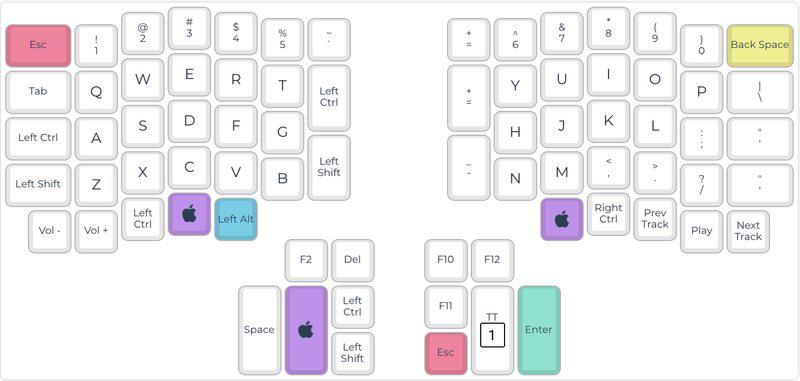
鍵盤排列
再來就是自定義按鍵的功能, 不好意思這部份我沒有去嘗試. 但研究了之後發現這才是這類鍵盤的真正精髓之所在! 一般的鍵盤很少有可以百分之百完全客製按鍵功能, 還要有多個定義可以快速切換. 而這一把可以照你自己的意思去變更鍵盤每一顆的按鍵定義, 設定出一把最適合你自己用的鍵盤.
例如寫程式的人可以定義自己想用的快捷鍵, 繪圖的人可以依不同繪圖軟體定義自己的按鍵, 而且可以快速切換不同定義.
所以在借用結束之後, 我就直接填了ErgoKB Phoenix 的預購表單了...
這次借用測試活動, 算是給了我一次「文化衝擊」, 更新了我對鍵盤的看法, 然後又順便又敗了一把鍵盤(笑), 真的是受益匪淺. 感謝ErgoKB提供這次試用.

作者: Kevin Lan